سازماندهی و سفارشیسازی فیلدها در پنجره داده ها Tableau
پنجره داده (Data pane) ویژگیهای زیادی برای کمک به شما در سازماندهی و سفارشیسازی فیلدهایتان دارد.
گزینههای گروهبندی و مرتبسازی فقط برای منابع داده رابطهای در دسترس هستند – نه برای مکعبها (منابع داده چندبعدی).
سازماندهی پنجره داده
منابع داده تک جدولی به طور پیشفرض بر اساس پوشه گروهبندی میشوند. منابع داده چند جدولی به طور پیشفرض بر اساس جدولی که از آن آمدهاند گروهبندی میشوند.
گروهبندی بر اساس پوشه به شما امکان میدهد به صورت دستی تصمیم بگیرید که چگونه فیلدها را سازماندهی کنید.
گروهبندی بر اساس جدول، ابعاد (Dimensions) و اندازهها (Measures) را در زیر جدول خود قرار میدهد. این ساختار زمانی مفید است که فیلدهایی با نامهای مشابه در چندین جدول ظاهر شوند.
صرف نظر از پیشفرض، میتوانید بین گروهبندی بر اساس جدول منبع داده و گروهبندی بر اساس پوشه جابجا شوید.
نکته: میتوانید در هر زمان بین گروهبندی بر اساس پوشه یا گروهبندی بر اساس جدول تغییر دهید. تمام اطلاعات پوشه حفظ میشود.
گروهبندی بر اساس پوشه
موارد موجود در پنجره داده مانند فیلدها، پارامترها و مجموعهها را میتوان به صورت دستی در پوشهها گروهبندی کرد.
- منوی Data Pane (در زیر منابع داده) را باز کنید و گروهبندی بر اساس Folder را انتخاب کنید.
- یا روی یک فیلد در پنجره Data کلیک راست کرده و Group by > Folder را انتخاب کنید.
توجه: بسیاری از منوهای زمینه در Data Pane بسته به نحوه دسترسی شما تغییر میکنند. اگر منو چیزی را که به دنبال آن هستید، ندارد، سعی کنید منو را از جای دیگری باز کنید. این منو از طریق کلیک راست روی یک فیلد، کلیک راست روی فضای خالی در پنجره دادهها یا استفاده از منوی کشویی کنار نوار جستجو قابل دسترسی است.
برخی از گزینهها فقط ظاهر میشوند یا بر اساس تنظیمات دیگر (مانند ایجاد پوشه) خاکستری میشوند.
قبل از تنظیم پوشهها، همه فیلدها با ابعاد در بالا و اندازهها در پایین فهرست میشوند.
ایجاد پوشهها
پس از تنظیم گزینه گروهبندی بر اساس پوشه، باید پوشههای خود را ایجاد کنید.
- در پنجره دادهها، فیلدهایی را که میخواهید با هم گروهبندی کنید انتخاب کنید و کلیک راست کنید (یا روی یک قسمت خالی در پنجره دادهها کلیک راست کنید).
- Folders > Create Folder را انتخاب کنید.
- هنگامی که از شما خواسته شد، پوشه جدید را نامگذاری کنید.
پوشهها در پنجره دادهها به ترتیب حروف الفبا مرتب شدهاند. میتوانید نام پوشه را با یک عدد شروع کنید تا آنها را مجبور کنید به ترتیب خاصی ظاهر شوند.
افزودن فیلد به پوشهها
پس از ایجاد ساختار پوشه، زمان آن رسیده است که فیلدها را در پوشهها قرار دهید.
- یک فیلد را روی نام پوشه بکشید. اگر پوشه باز شده است، میتوانید فیلد را به قسمت عمومی پوشه بکشید.
- یا میتوانید روی یک فیلد کلیک راست کرده و Folder > Add to Folder را انتخاب کنید و سپس پوشه مورد نظر را انتخاب کنید.
فیلدها فقط میتوانند در یک پوشه ظاهر شوند، اما میتوانید فیلدی را که میخواهید در بیش از یک پوشه در دسترس باشد، کپی کنید (کلیک راست > کپی).
مرتبسازی فیلدها در پنجره دادهها
چه فیلدها بر اساس جدول گروهبندی شوند و چه بر اساس پوشه، میتوانید نحوه مرتبسازی فیلدها را پیکربندی کنید. این گزینههای مرتبسازی بر اساس در منوی Data pane نیز وجود دارند.
میتوانید بر اساس یکی از گزینههای زیر مرتبسازی کنید:
- مرتبسازی بر اساس نام. ابعاد و اندازهها را به ترتیب حروف الفبا و بر اساس نام مستعار فیلدهایشان فهرست میکند.
- مرتبسازی بر اساس ترتیب منبع داده. ابعاد و اندازهها را به ترتیبی که در منبع داده اصلی فهرست شدهاند فهرست میکند.
یافتن فیلدها
میتوانید پنجره دادهها را فیلتر کنید تا فقط انواع خاصی از فیلدها نمایش داده شوند. نماد فیلتر بر اساس را در کنار کادر جستجو انتخاب کنید تا لیست قابل کلیک از گزینهها را نشان دهید: ابعاد، اندازهها، محاسبات یا فیلدهای دارای توضیحات. فیلتر را با استفاده از X در کادر جستجو پاک کنید.
جستجوی یک فیلد
شما میتوانید در Data pane مواردی مانند فیلدها، پوشهها یا سلسله مراتبها را جستجو کنید.
- روی نوار جستجو در بالای پنل دادهها، زیر منابع داده کلیک کنید.
- هنگام تایپ در کادر جستجو، محتویات پنل دادهها فیلتر میشوند تا مواردی که حاوی رشته تایپ شده هستند، نمایش داده شوند.
- از فیلتر بر اساس پیشوندها برای محدود کردن جستجوی خود به انواع خاصی از فیلدها استفاده کنید، مانند تایپ کردن “D:” قبل از جستجوی “name” برای برگرداندن فقط ابعادی که حاوی رشته “name” هستند.
- C: برای محاسبات
- D: برای ابعاد
- M: برای معیارها
- F: برای فیلدهای دارای نظر
تغییر نام فیلدها
شما میتوانید فیلدها را در Data pane تغییر نام دهید. به عنوان مثال، میتوانید فیلدی به نام Customer Segment در منبع داده را به Business Segment در Tableau تغییر نام دهید. همچنین میتوانید فیلدهای ایجاد شده توسط کاربر را تغییر نام دهید. تغییر نام یک فیلد، نام فیلد را در منبع داده اصلی تغییر نمیدهد، بلکه یک نام خاص به آن داده میشود که فقط در workbookهای Tableau ظاهر میشود. نام فیلد تغییر یافته با workbook و هنگام export کردن منبع داده ذخیره میشود. میتوانید هر نوع فیلدی را تغییر نام دهید: ابعاد، معیارها، مجموعهها یا پارامترها.
تغییر نام یک فیلد
- روی نام فیلد در Data pane کلیک کنید و دکمه ماوس را نگه دارید تا نام فیلد در یک کادر ویرایش نشان داده شود:
- همچنین میتوانید F2 یا Ctrl + Enter را فشار دهید تا نام فیلد قابل ویرایش شود.
- نام جدید فیلد را تایپ کرده و Enter را فشار دهید.
فیلد با نام جدید در پنجره Data نمایش داده میشود.
بازگرداندن نام فیلد به حالت پیشفرض
برای بازگرداندن نام یک فیلد، روی نام فیلد در پنجره دادهها کلیک کنید و دکمه ماوس را نگه دارید تا نام در کادر نمایش داده شود. در سمت راست فیلد ویرایش، یک فلش دایرهای کوچک وجود دارد که میتوانید برای بازگرداندن نام فیلد منبع داده اصلی، روی آن کلیک کنید:
برای برگرداندن نام چندین فیلد که در منبع داده اصلی بودند، همه آنها را انتخاب کنید، کلیک راست کنید و سپس گزینه Reset Names را انتخاب کنید.
ترکیب فیلدها
فیلدها را برای ایجاد یک ضرب متقاطع از اعضا از ابعاد مختلف ترکیب کنید. اگر میخواهید یک نمای داده را با استفاده از ابعاد مختلف رمزگذاری کنید، میتوانید ابعاد را ترکیب کنید.
برای ترکیب فیلدها، چندین بعد را در پنجره داده انتخاب کنید و سپس روی فیلدها کلیک راست (در مک کنترل-کلیک) کنید و Create > Combined Field را انتخاب کنید.
توجه: برای منابع داده مکعبی (چندبعدی)، باید سطوح را از سلسله مراتب مختلف انتخاب کنید. در Tableau، منابع داده مکعبی فقط در ویندوز پشتیبانی میشوند.
به عنوان مثال، انتخابهای موجود در مثال، یک فیلد جدید ایجاد میکنند که شامل ابعاد دسته و زیردسته است.
دو بُعد در یک بُعد جدید ترکیب میشوند. نام فیلد به طور خودکار از نام فیلدهای اصلی ایجاد میشود. روی فیلد جدید کلیک راست کنید (در مک، کلید کنترل را نگه دارید) و برای تغییر نام، Rename را انتخاب کنید.
هنگامی که از فیلد جدید در یک نما استفاده میکنید، برای هر ترکیبی از دو بُعد اصلی، یک سربرگ ایجاد میشود. به عنوان مثال، نمای زیر اعضای فیلدهای ترکیبی Category و Sub-Category را نشان میدهد.
توجه: برای منابع داده مکعبی، برای انتخاب نمایش نام کامل، روی فیلد ترکیبی در پنجره داده کلیک راست (در مک، کنترل-کلیک) کنید و گزینه Qualify Member Names را انتخاب کنید.
پنهان کردن یا نمایش فیلدها
میتوانید فیلدها را در Data pane به صورت انتخابی پنهان یا نمایش دهید.
- برای پنهان کردن یک فیلد: روی فیلد کلیک راست (در مک، کنترل-کلیک) کنید و گزینه Hide را انتخاب کنید.
- برای نمایش فیلدهای پنهان: گزینه Show Hidden Fields را در منوی پنجره داده انتخاب کنید. فیلدهای پنهان سپس با یک آیکون پنهان در پنجره داده نشان داده میشوند.
- برای نمایش یک فیلد: فیلدهای پنهان را نشان دهید، سپس روی آیکون کلیک کنید تا فیلد نمایش داده شود.
- برای پنهان کردن همه فیلدهای استفاده نشده: گزینه Hide All Unused Fields را در منوی پنجره داده انتخاب کنید تا به سرعت همه فیلدهایی که در کتاب کار استفاده نمیشوند، پنهان شوند.
توجه: پنهان کردن فیلدها میتواند راه خوبی برای کاهش اندازه فایل استخراج داده باشد زیرا فیلدهای پنهان به طور خودکار از استخراج حذف میشوند.
افزودن فیلدهای محاسبهشده به Data pane
میتوانید فیلدهای محاسبهشدهای ایجاد کنید که در پنجره دادهها ظاهر میشوند. این فیلدهای محاسباتی جدید را میتوان مانند هر فیلد دیگری استفاده کرد. در منوی پنجره دادهها، گزینه «Create Calculated Field» را انتخاب کنید. همچنین میتوانید Analysis > Create Calculated Field را انتخاب کنید.
برای خرید لایسنس نرم افزار Tableau ، میتوانید از خدمات ما استفاده نموده و درخواست خود را از طریق فرم زیر ثبت نمایید.
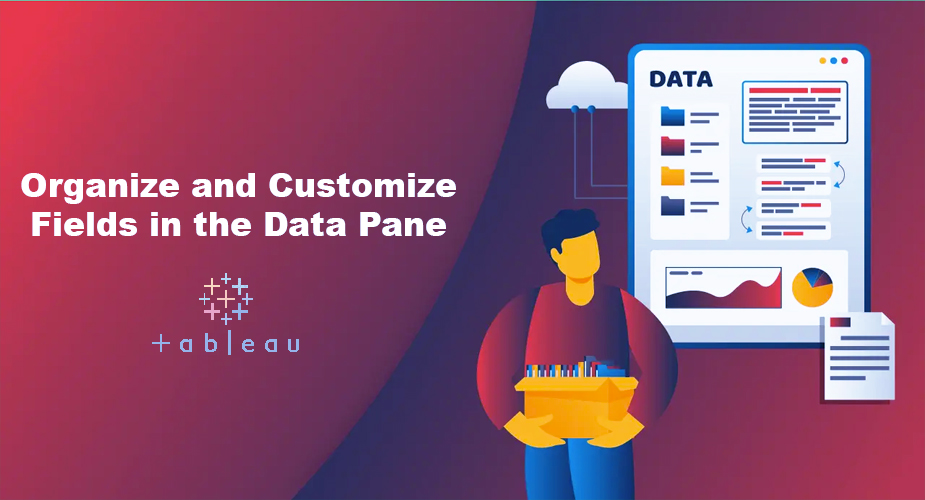

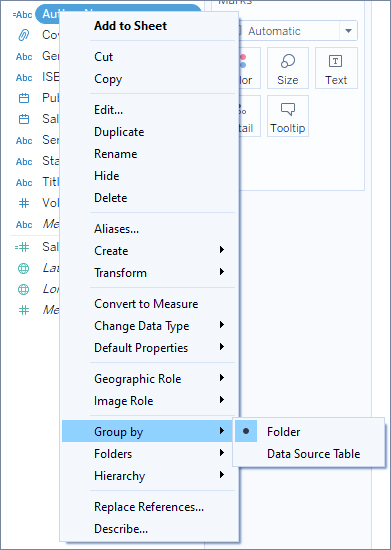
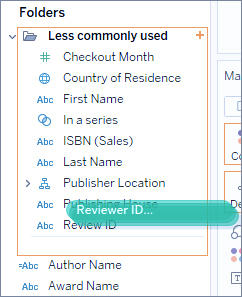
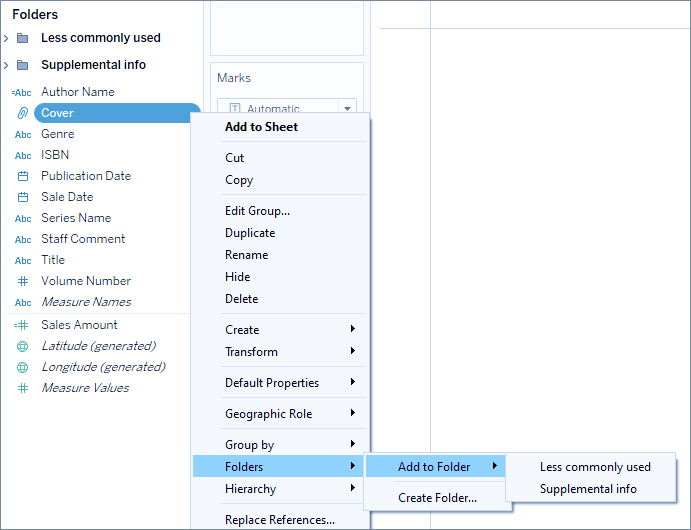
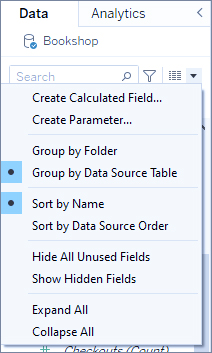
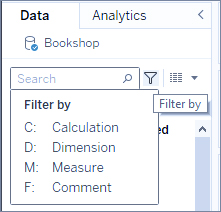
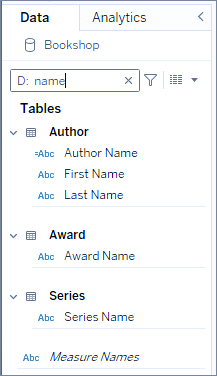
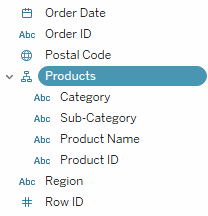
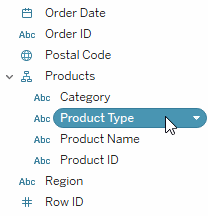
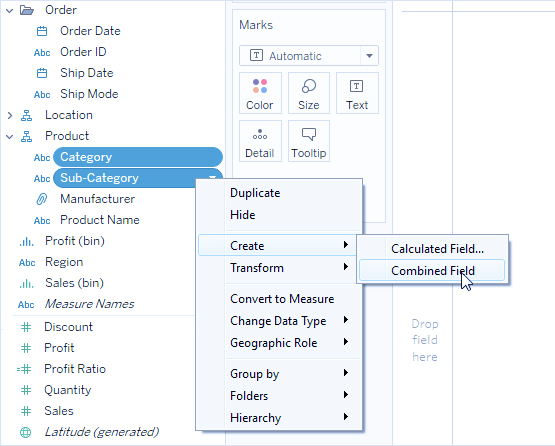
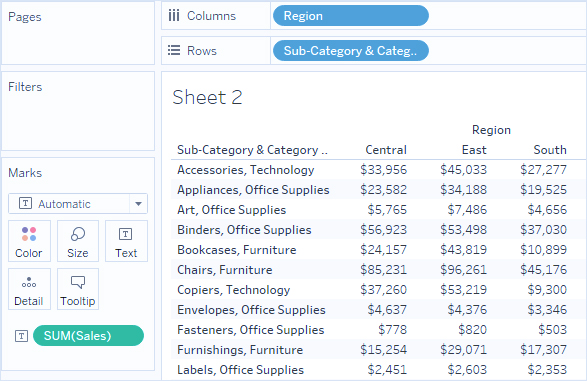
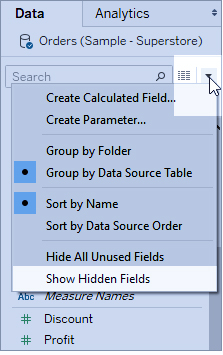
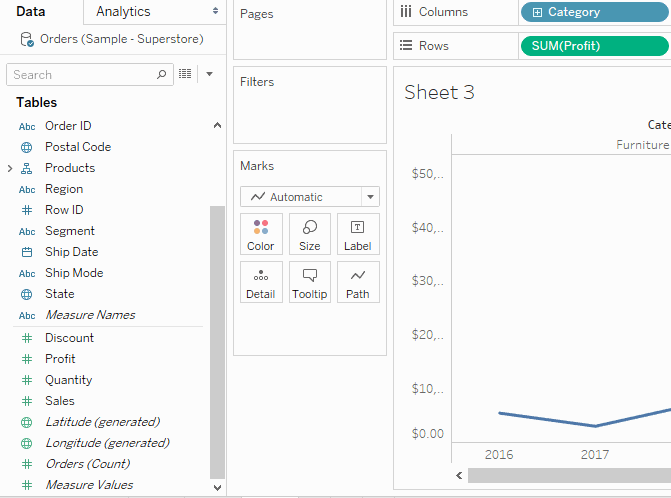



بدون دیدگاه